Как удалить уведомления в яндекс на смартфоне
По умолчанию уведомления из Мессенджера включены. Чтобы отключить их в настройках:
Нажмите в браузере значок (если его нет, нажмите кнопку меню на корпусе смартфона). Нажмите в браузере значок (если его нет, нажмите кнопку меню на корпусе смартфона). Прокрутите страницу вниз до раздела Уведомления . Нажмите Уведомления → Уведомления из Мессенджера .От сервисов Яндекса
Сервисы Яндекса отправляют уведомления об изменениях погоды, пробках, чрезвычайных ситуациях и о других событиях.
Вы можете выбрать, уведомления от каких сервисов Яндекса хотите получать:
Нажмите в браузере значок (если его нет, нажмите кнопку меню на корпусе смартфона). В разделе Уведомления нажмите Уведомления → Уведомления от Яндекса .От других сайтов
Cайты могут отправлять уведомления о новостях, комментариях, обновлениях и других событиях. Как правило, сайты запрашивают разрешение на отправку уведомлений, но иногда могут делать это без спроса. В мобильном Яндекс.Браузере вы можете разрешать или блокировать уведомления от конкретного сайта или полностью запретить всем сайтам предлагать отправку уведомлений.
Когда вы первый раз открываете сайт, рассылающий уведомления, Яндекс.Браузер спрашивает вас: разрешать или блокировать их. Впоследствии изменить эту опцию можно в настройках браузера или на панели Protect.
Разрешить или блокировать уведомления сайта
Нажмите в браузере значок (если его нет, нажмите кнопку меню на корпусе смартфона). Включите или отключите опцию Уведомления от этого сайта . Нажмите в браузере значок (если его нет, нажмите кнопку меню на корпусе смартфона). В разделе Уведомления нажмите Уведомления → Уведомления от сайтов . В списке Разрешены или Заблокированы нажмите название нужного сайта. Нажмите в браузере значок (если его нет, нажмите кнопку меню на корпусе смартфона). Прокрутите страницу вниз до раздела Уведомления . Нажмите Уведомления → Уведомления от сайтов .После этого сайты не будут предлагать вам отправку уведомлений. Сайты, которым вы уже разрешили отправлять уведомления, будут посылать их по-прежнему. Блокировать уведомления нужно отдельно для каждого сайта.
Если вы не нашли информацию в Справке или у вас возникает проблема в работе Яндекс.Браузера, опишите все свои действия по шагам. Если возможно, сделайте скриншот. Это поможет специалистам службы поддержки быстрее разобраться в ситуации.
Примечание. Для решения проблем в работе сервисов Яндекса обращайтесь в службу поддержки этих сервисов: О проблемах Яндекс.Браузера на компьютере пишите прямо из браузера: → Дополнительно → Сообщить о проблеме или через форму. О проблемах в работе приложения Яндекс — с Алисой пишите через форму. Если вопрос касается главной страницы Яндекса (изменить тему оформления, настроить блоки главной страницы или иконки сервисов, найти Яндекс.Деньги и т. д.), пишите через форму. Выберите опцию Вопрос о главной странице Яндекса . О работе Почты (отключить рекламу, настроить сбор писем с других ящиков, восстановить удаленные письма, найти письма, попавшие в спам и т. д.) пишите через форму. О работе Поиска и выдачи (ранжирование сайта в результатах поиска, некорректные результаты поиска и т. д.) пишите через форму. ","prev_next":<"prevItem":<"disabled":false,"title":"Внешний вид браузера","link":"/support/browser-mobile-android-phone/personal-settings/backgrounds.html">,"nextItem":>,"breadcrumbs":[,],"useful_links":null,"meta":,"voter":","extra_meta":[>,>,>,>,>,>,>,>,>,>,>,>,>,>,>,>,>,>,>,>,>,>,>,>,>],"title":"Уведомления - Яндекс.Браузер для смартфонов с Android. Справка","productName":"Яндекс.Браузер для смартфонов с Android","extra_js":[[,"mods":,"__func137":true,"tag":"script","bem":false,"attrs":,"__func67":true>],[,"mods":,"__func137":true,"tag":"script","bem":false,"attrs":,"__func67":true>],[,"mods":,"__func137":true,"tag":"script","bem":false,"attrs":,"__func67":true>]],"extra_css":[[],[,"mods":,"__func69":true,"__func68":true,"bem":false,"tag":"link","attrs":>],[,"mods":,"__func69":true,"__func68":true,"bem":false,"tag":"link","attrs":>]],"csp":<"script-src":[]>,"lang":"ru">>>'>Мобильный Яндекс.Браузер показывает уведомления:
Из Яндекс.Мессенджера
По умолчанию уведомления из Мессенджера включены. Чтобы отключить их в настройках:



От сервисов Яндекса
Сервисы Яндекса отправляют уведомления об изменениях погоды, пробках, чрезвычайных ситуациях и о других событиях.
Вы можете выбрать, уведомления от каких сервисов Яндекса хотите получать:

От других сайтов
Cайты могут отправлять уведомления о новостях, комментариях, обновлениях и других событиях. Как правило, сайты запрашивают разрешение на отправку уведомлений, но иногда могут делать это без спроса. В мобильном Яндекс.Браузере вы можете разрешать или блокировать уведомления от конкретного сайта или полностью запретить всем сайтам предлагать отправку уведомлений.
Когда вы первый раз открываете сайт, рассылающий уведомления, Яндекс.Браузер спрашивает вас: разрешать или блокировать их. Впоследствии изменить эту опцию можно в настройках браузера или на панели Protect.
Разрешить или блокировать уведомления сайта


Яндекс.Дзен – это площадка для творческих людей, публикующих свои статьи на различные тематики. Его особенность – это умная лента, которую алгоритмы сервиса формируют для пользователей в соответствии с их интересами. Так, например, если человек много читал про уход за домашними животными, то именно такие публикации и будут предлагаться ему в дальнейшем. При появлении новых постов Zen сообщает о них, но это не всегда удобно. Именно по этой причине многих юзеров интересует, как удалить уведомления в Яндекс.Дзен на телефоне или ПК, чтобы они не отвлекали их от других занятий.
Какую информацию несут уведомления
Перед тем, как убрать оповещения, пользователю необходимо определить, каким именно браузером он пользуется. Алгоритм действий может отличаться в разных программах.
Обратите внимание! Стандартный браузер для пользования Интернетом – это Explorer. Он есть на большинстве ПК по умолчанию. Однако многие работают с другими обозревателями – Оперой, Гугл Хромом, Firefox и другими.
В Яндекс.Браузере
В эту программу Дзен встроен по умолчанию. При первом запуске пользователя спросят, желает ли он получать оповещения от ленты. Можно сразу отказаться от них, чтобы в дальнейшем не испытывать проблем.
Если же ранее было поставлено согласие на получение новостей, то в дальнейшем отключить их можно в настройках. Пользователям, интересующимся, как очистить уведомления в Яндекс.Дзен, необходимо выполнить следующие действия:
После этого навязчивые оповещения больше не должны беспокоить.
В Google Chrome
В Гугл Хроме действия выглядят иначе. Необходимо:
В Mozilla Firefox
Чтобы отключить оповещения в Firefox, необходимо:

- Открыть «Настройки».
- Ввести в строку поиска «Уведомления».
- Перейти в раздел «Разрешения».
- Поставить галочку напротив строки «Отключить до перезапуска Firefox».
Кликнув «Параметры» напротив строки «Уведомления», можно запретить сайтам запросы на разрешение присылать всплывающие оповещения.
В других обозревателях
В большинстве браузеров процесс очень похож. Потребуется перейти в настройки обозревателя и там искать возможность блокировки вплывающих окон и подсказок.
Некоторые браузеры при переходе на сайт спрашивают, можно ли разрешить ему всплывающие окна. Если сразу нажать «нет», но навязчивые оповещения от данного ресурса беспокоить не будут.
В браузере на смартфоне
На телефоне в Дзен можно зайти несколькими способами:
- через Яндекс.Браузер или любой другой обозреватель;
- через специальное приложение.
В зависимости от того, как пользователь посещает Дзен, удаление оповещений может отличаться.
Яндекс.Браузер

Чтобы убрать ненужные оповещения из мобильного Яндекс.Браузера, необходимо перейти в настройки, а оттуда – в раздел «Уведомления».

Здесь нужно выбрать «Уведомления от Яндекса» и в этом разделе снять галочки с тех сервисов, от которых не требуется получать оповещения.
Другие обозреватели
Если же оповещения все же высвечиваются в мобильном браузере (например, в Гугл Хроме), их можно отключить двумя способами:
- в настройках обозревателя в разделе «Уведомления»;
- в настройках смартфона.

Во втором случае потребуется открыть «Приложения» и найти необходимую программу, а затем перейти в ее свойства. В этом разделе нужно найти уведомления и отключить их.
Внимание! Не в каждом обозревателе можно найти функцию отключения оповещений, поэтому предпочтительнее пользоваться вторым способом.
В мобильном приложении Яндекс.Дзен
Через настройки уведомлений смартфона

Чтобы убрать оповещения на телефоне, необходимо перейти в настройки устройства, а затем найти вкладку с уведомлениями от приложений (она может находиться в разных местах в зависимости от операционной системы).

В ней нужно запретить Дзену присылать оповещения.
Через само приложение

В самом приложении есть внутренние настройки (они находятся во вкладке «Профиль» и обозначаются шестеренкой в правом верхнем углу экрана).

Нужно найти пункт «Виджет новых публикаций» и перевести его в неактивное состояние. Теперь новые оповещения на телефон или планшет приходить больше не будут.
Продвижение канала в Яндекс.Дзен с помощью сторонних площадок
Зарабатывать деньги на своем канале и собрать большую аудиторию может абсолютно любой пользователь. Для этого нужно писать качественные статьи и учитывать интересы своих читателей. А чтобы нужное количество фолловеров набралось быстрее, стоит прибегнуть к помощи специальных сервисов.
Дзеновик
Zenovik – настоящий помощник для тех, кто ведет свой канал. В нем можно приобрести определенный тариф с целым пакетом услуг:
- анализ конкурентов;
- индивидуальный подбор тем под проект;
- сбор данных о топовых каналах в определенных направлениях;
- персональные консультации;
- система управления постами;
- поиск по ключевым словам;
- фильтрация публикаций.

Пользователь может купить один из трех тарифов (их стоимость – от 490 до 1890 рублей в месяц) и развивать свой блог вместе с профессионалами. Это поможет не только быстрее раскрутиться, но и получить новые знания о работе платформы и продвижении проектов в Интернете.
DoSMM
DoSMM нужен, чтобы раскрутить свой канал за счет увеличения лайков, подписчиков и дочитываний. На сайте можно приобрести позиции для накрутки активности (цена указана за 1000 штук):
- лайки – 1200 рублей;
- подписчики – 1210 рублей;
- дочитывания (от 35 до 155 секунд) – от 260 до 1150 рублей.

С помощью такой накрутки можно быстрее подключить монетизацию. Но необходимо учитывать, что простая покупка показателей не сделает канал доходным и популярным. Чтобы он таким стал, нужно делать качественные, интересные и грамотные статьи, которые люди действительно захотят читать.

Привет! Сегодня я покажу вам как отключить уведомления от Яндекс браузера на телефоне андроид. Вы можете очень просто и быстро выключить все оповещения от мобильного браузера. Смотрите инструкцию далее и пишите комментарии, если у вас есть вопросы. Поехали!)
На главном экране телефона найдите значок Настройки и нажмите на него.

Далее, в настройках нажмите на вкладку Уведомления.

Далее, здесь вам покажут список всех приложений, которые могут присылать вам уведомления. Найдите здесь браузер Яндекс и нажмите по названию.

Здесь вы можете включить или отключить:
- Все уведомления;
- Индикаторы уведомлений на значках;
- Метро;
- Происшествия;
- Котировки;
- Погодные предупреждения;
- Скачанные файлы;
- Камера и микрофон;
- Сервисы Яндекса;
- Чаты с ботами;
- Просто чаты;
- Групповые чаты;
- Коллекции;
- Яндекс Район;
- Возможности браузера;
- Прогноз пробок;
- Перекрытия движения;
- Отзывы о посещённых местах;
- Прогноз погоды на завтра;
- Эфир;
- Видео;
- Знатоки;
- Важные уведомления;
- Дополнительные параметры уведомлений.

Как отключить уведомления от Яндекс.Дзен в браузере на компьютере
Наверняка вы видели, как выглядит колокольчик оповещения в браузере Яндекса.
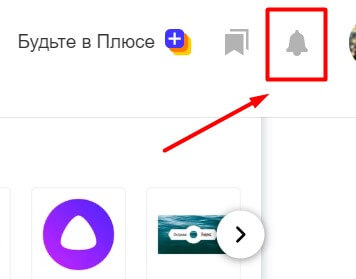
Лента уведомлений выглядит так.
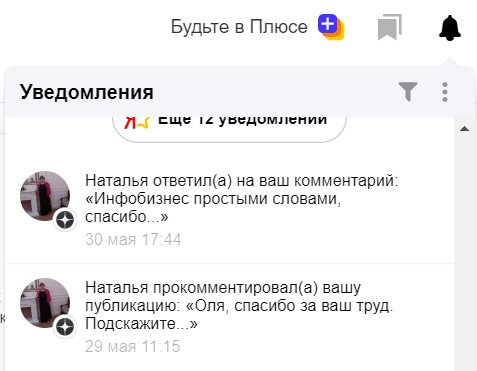
После клика по иконке появляется возможность все уведомления просмотреть. Я сейчас понимаю, что объясняю простые вещи, но и эта информация бывает кому-то необходима:).
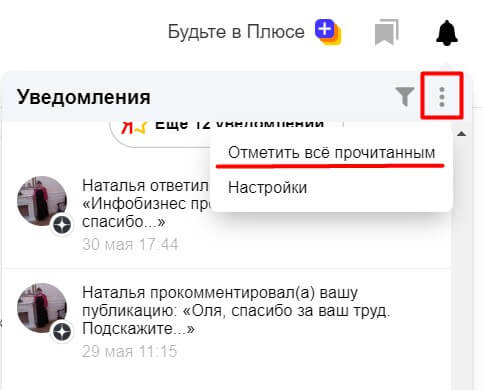
Если же вас волнует вопрос, как отключить уведомления от яндекс дзен, тогда необходимо выбрать вторую функцию под названием Настройки.
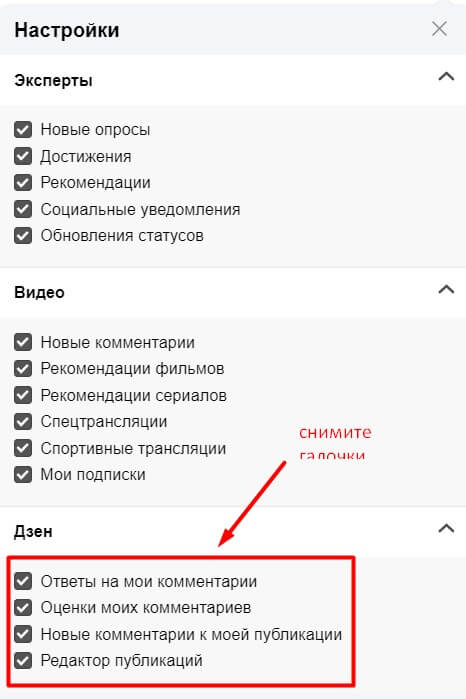
Некоторые пользователи могут считать новостную ленту Дзен слишком навязчивой. В этом случае не нужно тратить свое время и искать способ, как отключить уведомления от яндекс дзен, лучше сразу убрать zen из браузера . Как это сделать, я уже рассказывала в одной из предыдущих статей.
Как отключить оповещения Дзен на мобильном устройстве
Отключить уведомления Яндекс.Дзен на мобильном устройстве можно двумя способами:
- через общие настройки;
- из приложения zen.


Выберите значок Дзен.

Чтобы отключить показ уведомлений от яндекс дзен, перетяните рычажок рядом с этой опцией влево.

Способ №2. Откройте приложение zen на мобильном устройстве. В правом нижнем углу экрана выберите раздел Профиль. Далее в правом верхнем углу кликните по иконке шестеренки.

В настройках выберите нужный вам раздел.


Вывод
Читайте также:


